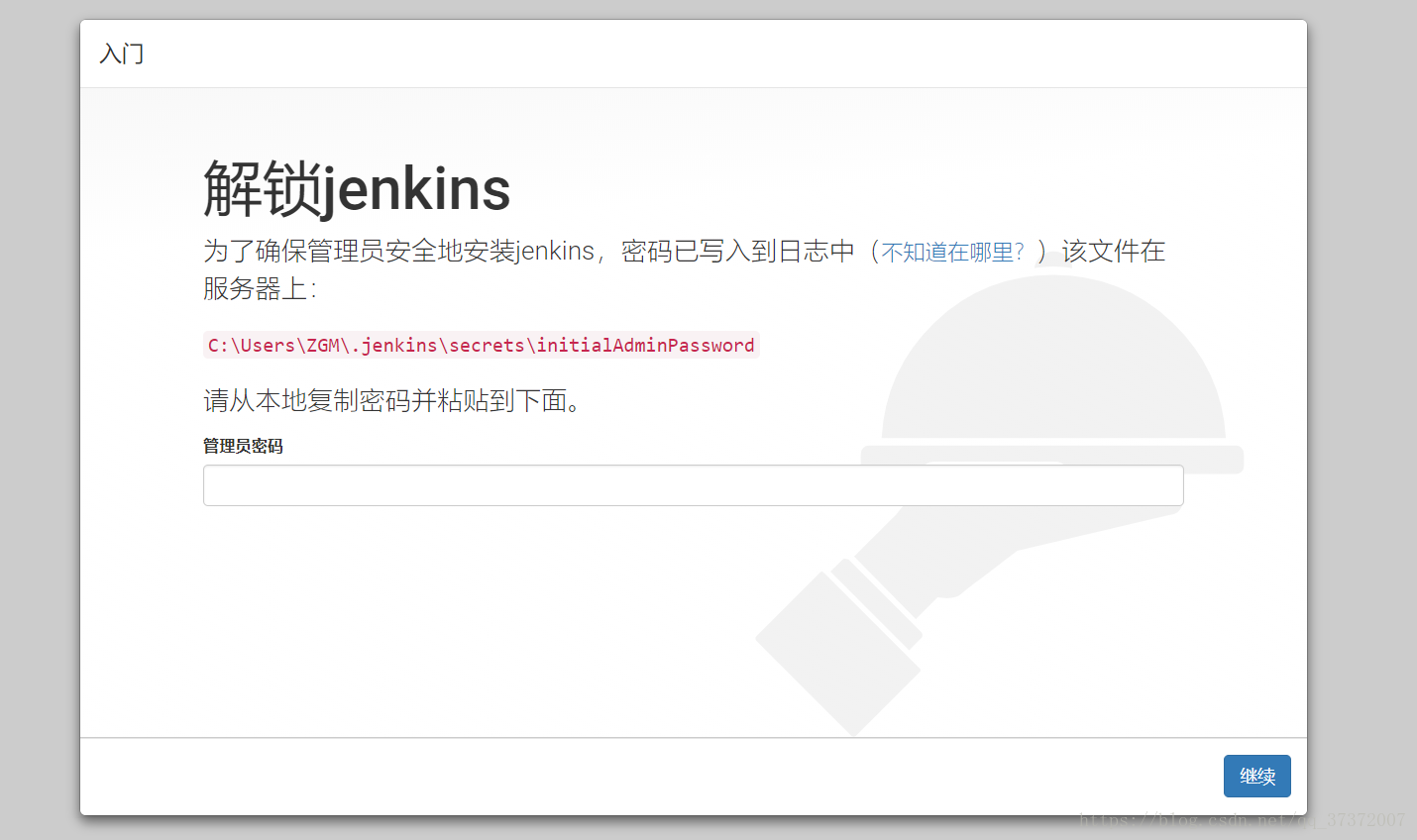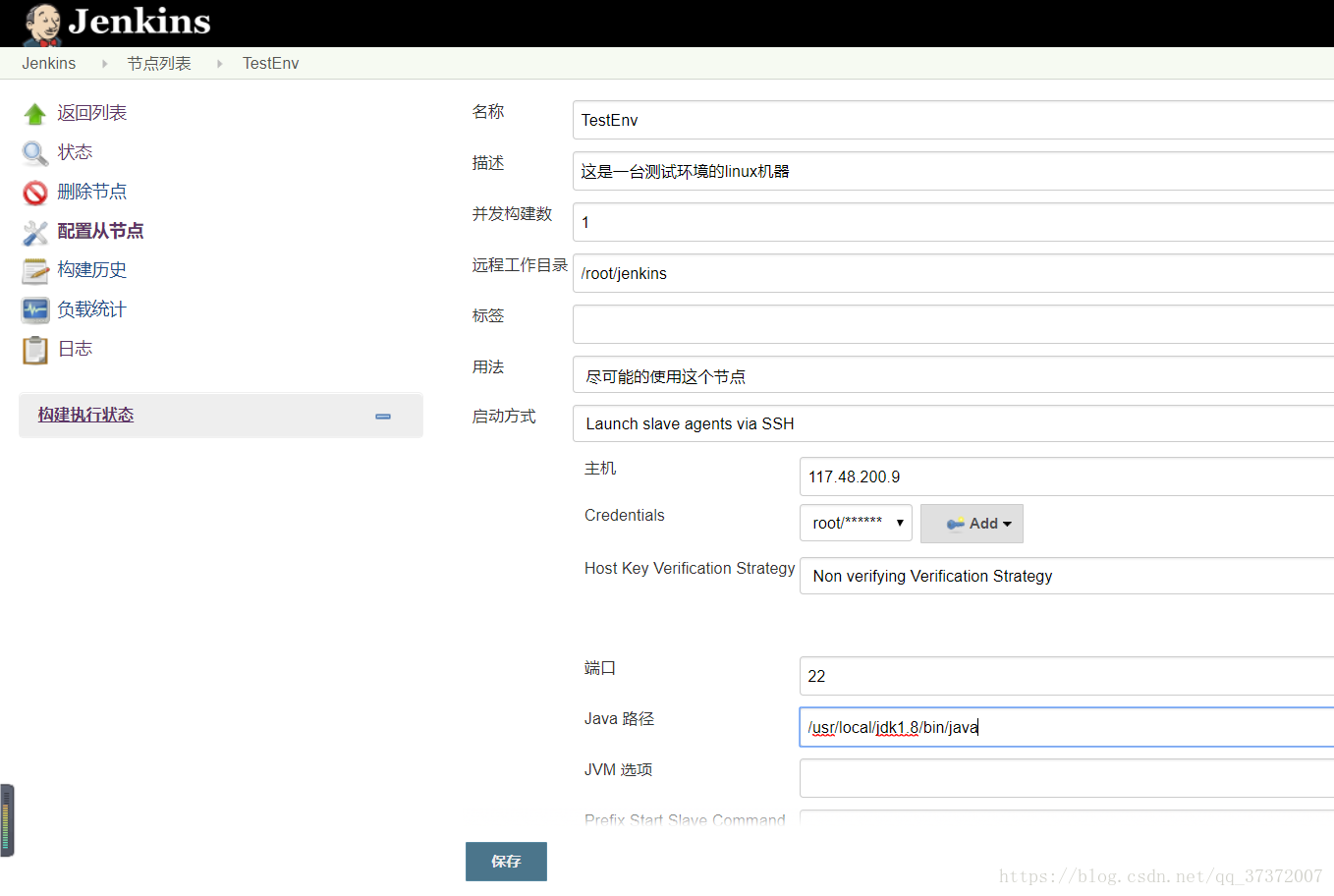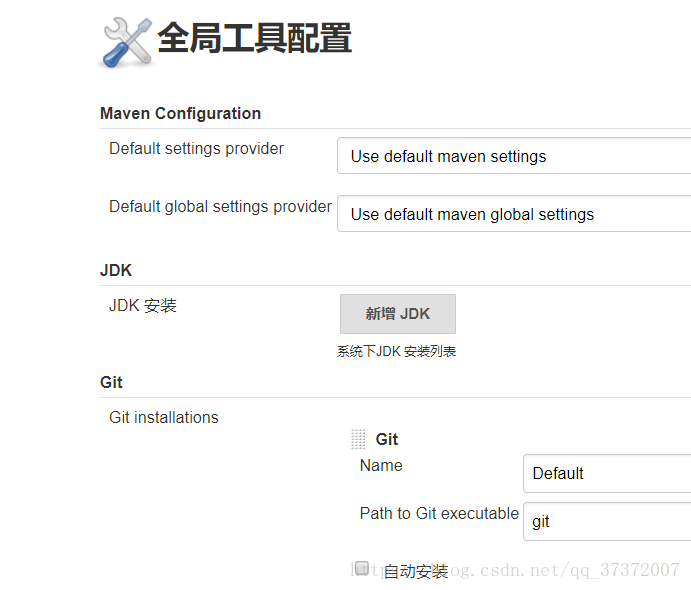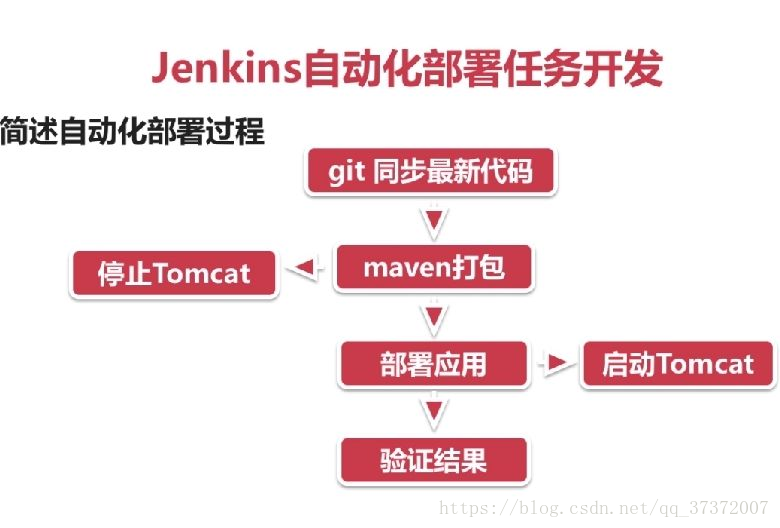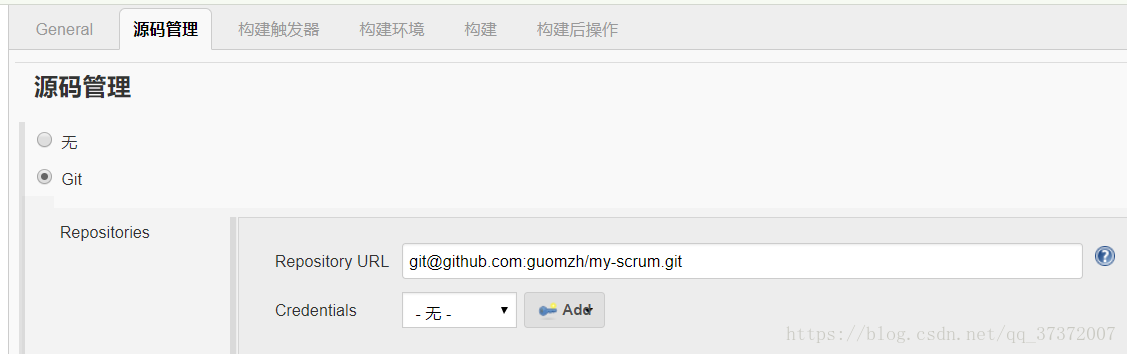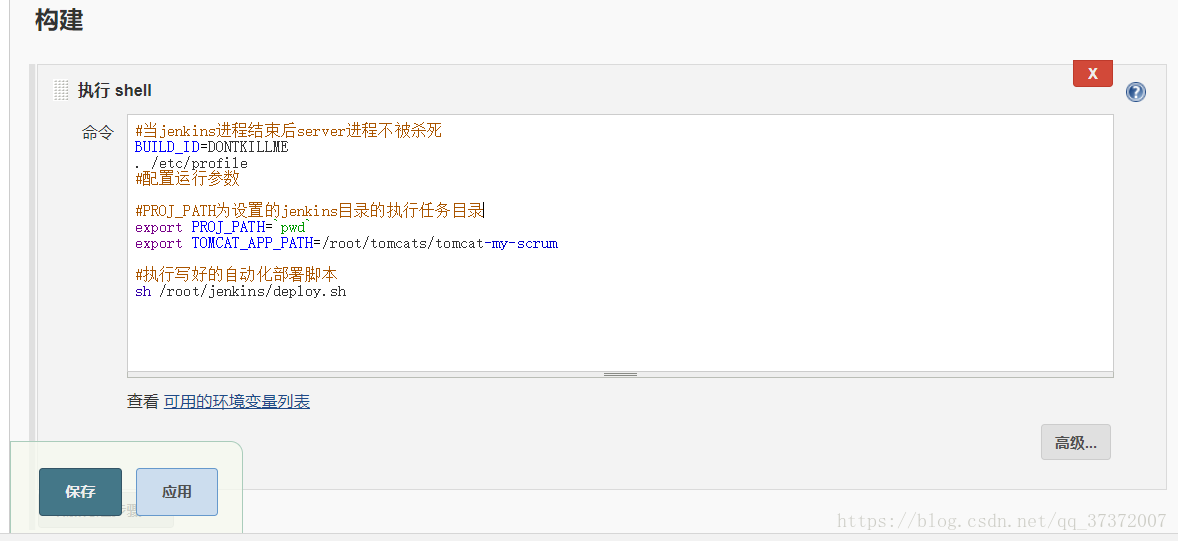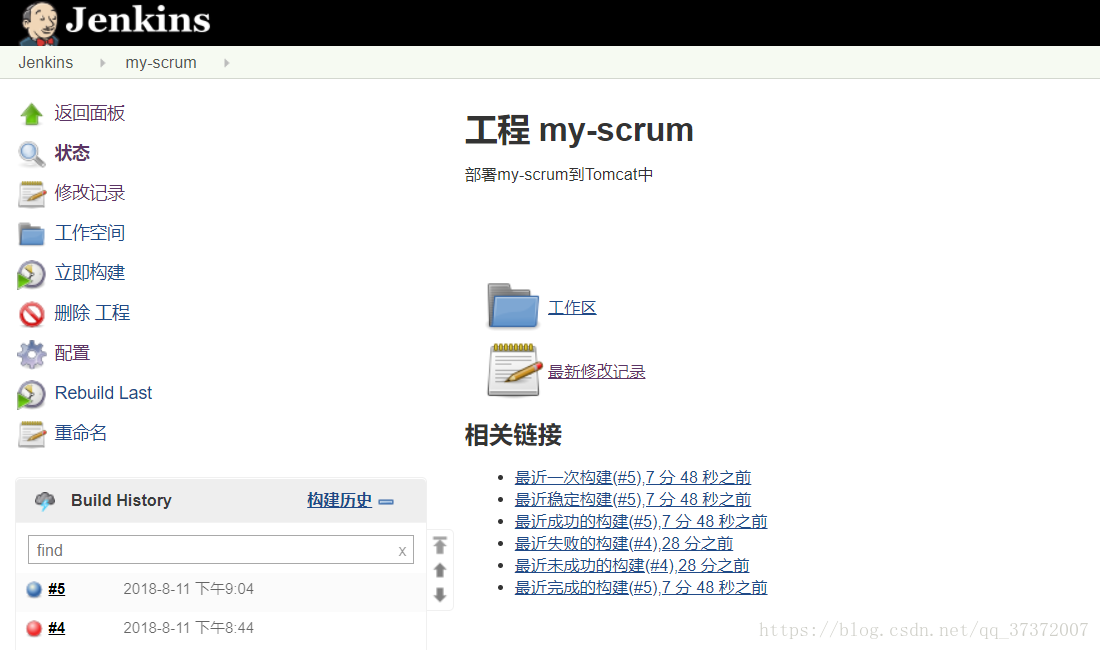最近在实习中接触了jenkins这个东西,所以花点时间了解了下。它可以在代码上传仓库(如github,gitee,gitlab)后,在jenkins(一个网站界面)中通过获取代码仓库中最新代码,进行自动化部署,而省去手动打包、上传服务器、部署这一系列步骤,非常方便。
下面教程分为以下几个部分:
一、在你的本地电脑或者linux服务器上下载安装jenkins:
jenkins下载地址:https://jenkins.io/ 下载网站的war包版本就好了
下载完后把它部署到你的tomcat上运行:放到tomcat的webapps目录下,启动tomcat(windows下双击startup.bat或者linux下运行sh startup.sh),然后通过浏览器访问,如我的电脑上访问:localhost:8080/jenkins 。启动后的界面如下:
然后到提示的文件中把里面的文本复制出来填到管理员密码中。
接着如果是在本地电脑跑,可能会出现:该jenkins实例似乎已离线 提示,如果出现,是因为本地https访问不了的原因。在浏览器中另打开一个界面http://localhost:8080/pluginManager/advanced,把升级站点中的url中的https改为http,保存更新。然后关掉tomcat服务器重启,就可以联网了。
接下来选择安装推荐的插件,这个需要一定的时间。最后额外推荐安装两个插件,在系统管理中可以安装插件:
1、 Rebuilder
2、 Safe Restart
二、在linux服务器中安装git, maven,创建一个jenkens目录,配置git的公钥到你的github上,这些步骤是使用jenkins的前提。
安装git的目的是在自动化部署前实时从git远程仓库中拉取最新的代码。在linux(我用的是centos系统)安装git:
yum install git生成密钥:
ssh-keygen -t rsa -C "youremail@abc.com"可以不设置密钥密码直接按三次回车。 把家目录中生成的公钥内容复制到github或其他仓库上。
安装maven的目的是通过项目中的pom.xml文件自动解决项目依赖问题,构建项目。linux中通过wget+下载链接下载maven的zip包然后解压即可。配置maven环境变量:
vim /etc/profile //在这个文件末尾加上 export MAVEN_HOME=/root/maven3.4.5 export PATH=$MAVEN_HOME/bin:$PATH //保存后在命令行输入,启动配置 . /etc/profile
创建jenkins目录,用来存储拉取下来的项目代码等。
三、将Linux服务器注册到Jenkins上
1、开启服务器上的ssh服务,可通过 netstat -anp | grep :22命令查看是否开启
2、先来测试一下怎么在jenkins中操作远程服务器
在jenkins中选择系统管理——》新建节点
其中远程工作目录即你在Linux上创建的jenkins目录。在Credentials添加一个远程用户,输入你的远程机器用户名和密码保存。
点击TestEnv,启动代理。
在全局工具配置中配置git命令:
3、自动化部署过程原理:
所以需要编写一个shell脚本来执行这个过程。
具体的创建Jenkins任务的过程为
1.创建jenkins任务
2.填写Server信息
3.配置git参数
4.填写构建语句(shell脚本),实现自动部署。
四、创建自动化部署任务
1、编写shell部署脚本deploy.sh,并放到linux服务器中的jenkins目录下,在该目录下通过touch deploy.sh创建一个脚本,把下面的脚本复制到里面即可(到时每次自动部署都会执行它),脚本中的my-scrum为我要自动构建的项目名:
#!/usr/bin/env bash
#编译+部署项目站点
#需要配置如下参数
# 项目路径, 在Execute Shell中配置项目路径, pwd 就可以获得该项目路径
# export PROJ_PATH=这个jenkins任务在部署机器上的路径
# 输入你的环境上tomcat的全路径
# export TOMCAT_APP_PATH=tomcat在部署机器上的路径
### base 函数
killTomcat()
{
#pid=`ps -ef|grep tomcat|grep java|awk '{print $2}'`
#echo "tomcat Id list :$pid"
#if [ "$pid" = "" ]
#then
# echo "no tomcat pid alive"
#else
# kill -9 $pid
#fi
#上面注释的或者下面的
cd $TOMCAT_APP_PATH/bin
sh shutdown.sh
}
cd $PROJ_PATH/my-scrum
mvn clean install
# 停tomcat
killTomcat
# 删除原有工程
rm -rf $TOMCAT_APP_PATH/webapps/ROOT
rm -f $TOMCAT_APP_PATH/webapps/ROOT.war
rm -f $TOMCAT_APP_PATH/webapps/my-scrum.war
# 复制新的工程到tomcat上
cp $PROJ_PATH/scrum/target/order.war $TOMCAT_APP_PATH/webapps/
cd $TOMCAT_APP_PATH/webapps/
mv my-scrum.war ROOT.war
# 启动Tomcat
cd $TOMCAT_APP_PATH/
sh bin/startup.sh
————————————————
版权声明:本文为CSDN博主「龙之竹」的原创文章,遵循 CC 4.0 BY-SA 版权协议,转载请附上原文出处链接及本声明。
原文链接:https://blog.csdn.net/qq_37372007/article/details/81586751
2、在jenkins上点击新建一个任务,填好任务名,填写运行的节点(上文中新建节点时创建的):
3、点击源码管理,填写github(或gitlab等)地址:
4、点击add,选择check out to a sub-directory ,添加源码下载到jenkins目录下的指定目录(可以命名为你的项目名):
5、填写构建任务时的shell脚本,然后保存,点击立即构建完成自动构建。(这里有一个坑,一定要给tomcat下所有sh文件加上x权限才能启动tomcat成功,具体为在tomcat目录上层执行chmod a+x -R tomcat目录或者在tomcat的bin目录下执行chmod +x *.sh)
#当jenkins进程结束后新开的tomcat进程不被杀死 BUILD_ID=DONTKILLME #加载变量 . /etc/profile #配置运行参数 #PROJ_PATH为设置的jenkins目录的执行任务目录 export PROJ_PATH=`pwd` #配置tomcat所在目录 export TOMCAT_APP_PATH=/root/tomcats/tomcat-my-scrum #执行写好的自动化部署脚本 sh /root/jenkins/deploy.sh ———————————————— 版权声明:本文为CSDN博主「龙之竹」的原创文章,遵循 CC 4.0 BY-SA 版权协议,转载请附上原文出处链接及本声明。 原文链接:https://blog.csdn.net/qq_37372007/article/details/81586751
6、自动化构建成功:
7、后续代码如果有改动,只要push到github或者gitlab等上,在jenkins界面中再次执行构建任务就可以了,非常方便,自动化部署,再也不用手动上传项目到服务器了。
五、解决一个tomcat关闭,所有tomcat都被关闭了的问题(如果你的jenkins也是安装的服务器上的其中一个tomcat中,就可能被莫名杀掉)
这是因为所有的tomcat的关闭脚本(shutdown.sh或者说catalina.sh)都默认监听的是8005端口。只要进去tomcat目录下的conf目录下的server.xml文件中,将
<Server port="8005" shutdown="SHUTDOWN"> <Listener className="org.apache.catalina.startup.VersionLoggerListener" /> <!-- Security listener. Documentation at /docs/config/listeners.html <Listener className="org.apache.catalina.security.SecurityListener" /> --> ———————————————— 版权声明:本文为CSDN博主「龙之竹」的原创文章,遵循 CC 4.0 BY-SA 版权协议,转载请附上原文出处链接及本声明。 原文链接:https://blog.csdn.net/qq_37372007/article/details/81586751
中的8005端口改为不同的端口,就不会一个tomcat关闭,所有的tomcat都被关闭了